PAGViewer是為動畫制作人員打造的一款工具,其目標是降低或消除動畫研發相關的成本,將設計師創作到素材上線的流程打通,幫助用戶創作出可編輯的高質量內容。軟件里有著豐富的功能可幫助用戶快速高效的完成動畫的制作,支持在AE中安裝插件,將制作好的動畫內容快速的導出,在軟件中進行預覽觀看。
軟件特色

高效的文件格式
采用可擴展的二進制文件格式,可單文件集成圖片音頻等資源,實現快速交付。導出相同的 AE 動畫內容,在文件解碼速度和壓縮率上均大幅領先于同類型方案。
AE 特性全面支持
在純矢量導出方式上支持更多 AE 特性的同時,還引入了BMP預合成結合矢量的混合導出能力,實現支持所有 AE 特性的同時又能保持動畫運行時的可編輯性。
完善的桌面工具
提供從「導出插件」到「桌面預覽」等一系列完善的桌面效率工具,讓設計師可以所見即所得地生產素材,研發無需介入還原效果,極大降低了設計與研發的對接成本。
性能監測可視化
通過導出插件內置的自動優化策略,以及預覽工具集成的性能監測面板,能夠直觀地看到每個素材的性能狀態,以幫助設計師制作效果和性能俱佳的動畫特效。
運行時可編輯
運行時,可在保留動畫效果前提下,動態修改替換文本或替換占位圖內容,甚至對任意子圖層進行增改及移動,輕松實現照片和視頻模板等素材的批量化生產。
編輯預覽圖層使用方法
編輯文字
1、打開PAGViewer,檢查軟件版本,確保PAGViewer的版本號為 1.4.33 或以上。(如果低于 1.4.33 請更新到最新版本)
2、正常打開某PAG文件。
3、點擊頂部菜單視圖->顯示/隱藏圖層編輯面板,或按快捷鍵"L"。
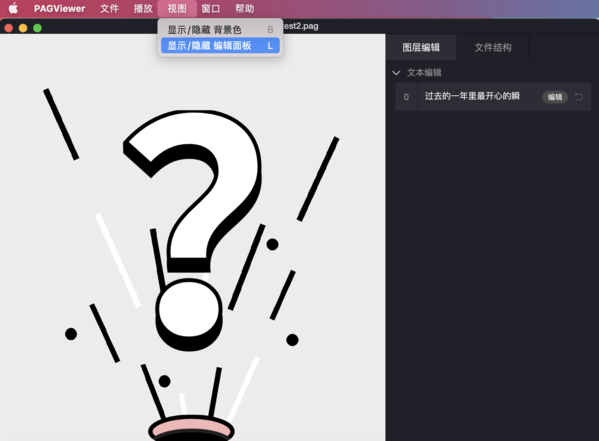
基礎文字編輯功能
1、在圖層編輯面板中點擊希望更改的文字區域,可以直接修改圖層文字。
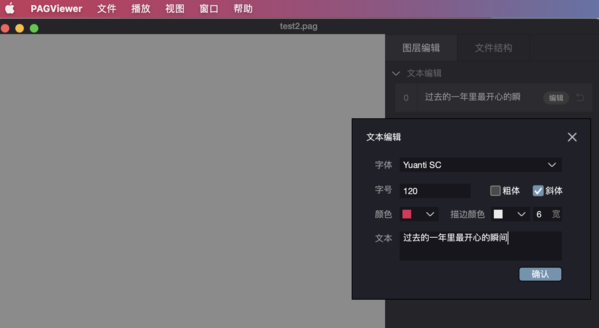
2、編輯完成后,對應圖層會展示更改后的文字。

高級文字編輯功能
1、在圖層編輯面板中點擊對應圖層的編輯按鈕,打開對應文本圖層編輯窗口。

2、文本圖層編輯窗口可以修改圖層的粗體、斜體、字體顏色、字體、字號、描邊顏色、描邊寬度以及文本屬性。編輯過程中,可以在播放窗口中直接預覽對應圖層狀態。
3、粗體\斜體點擊后面的選擇框即可更改。
4、更改字體顏色/描邊顏色時,會打開顏色選擇界面,選擇顏色后會自動應用在對應屬性上。
5、字體選項會展示當前使用的字體,點擊字體選項會顯示PAG在OSX系統中的所有默認字體。Tips:如果該選項沒有顯示對應字體,說明圖層使用字體不在系統默認字體庫中。
6、字號/描邊寬度只允許輸入數字,如果使用非數字,會恢復之前的狀態。
7、文本可以修改圖層對應的文字。
8、確認修改后,點擊"確認"按鈕可以應用修改。
重置至初始狀態
點擊對應圖層的"撤銷"按鈕,會將圖層恢復至圖層最初狀態。
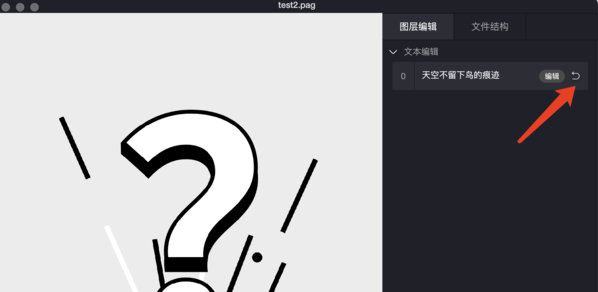
替換圖片
1、打開PAGViewer,檢查軟件版本,確保PAGViewer的版本號為 1.4.33 或以上。(如果低于 1.4.33 請更新到最新版本)。
2、正常打開某pag文件。
3、點擊頂部菜單 視圖 -> 顯示/隱藏 圖層編輯面板,或按快捷鍵"L", 圖層編輯版面展開在右側。
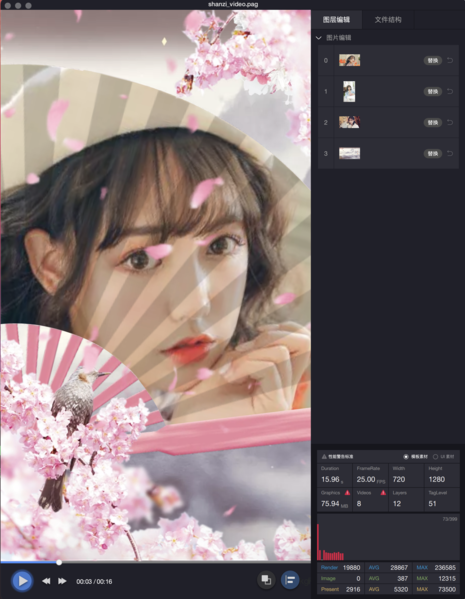
4、在需要替換圖片圖層右側,點擊“替換”彈出圖片選擇面板,選擇目標圖片后點擊“打開”即可替換該圖層。或者通過直接拖拽圖片到對應圖層同樣可以達到替換效果。
5、在對應圖層點擊"撤銷"鈕即可恢復此圖層圖片為初始狀態。
查看PAG文件結構方法
1、打開PAGViewer,檢查軟件版本,確保PAGViewer的版本號為 1.4.46 或以上。(如果低于 1.4.46 請更新到最新版本)
2、正常打開某pag文件。
3、點擊頂部菜單視圖->顯示/隱藏 編輯面板或按快捷鍵"L"。
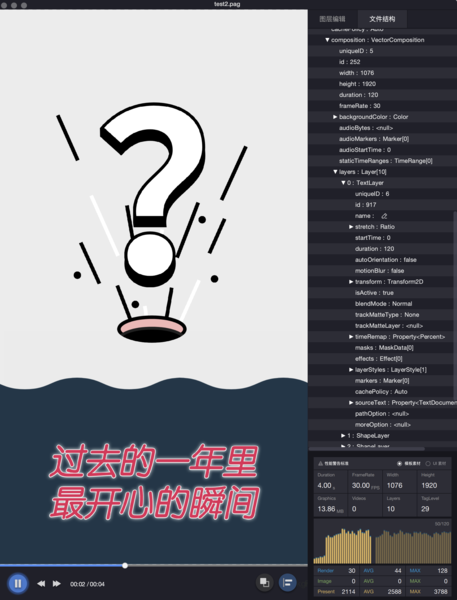
導出其他圖片格式方法
導出PNG
1、打開PAGViewer,檢查軟件版本,確保PAGViewer的版本號為 1.3.8 或以上。(如果低于 1.3.8 請更新到最新版本)
2、正常打開某PAG文件。
3、如果需要導出某一幀,則請先(通過空格和左右方向鍵控制)暫停在該幀。
4、點擊播放窗口任意位置,使播放窗口成為最上層窗口。
5、點擊頂部菜單 File -> 導出 -> 保存當前幀為PNG, 或按快捷鍵 “Ctrl + P”。(1.4.34后,菜單路徑為 文件 -> 導出 -> 保存當前幀為PNG)
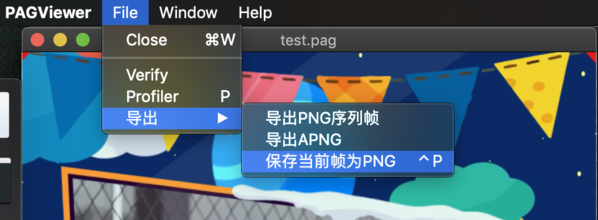
6、在彈窗中選擇導出文件目錄(默認為PAG文件同級目錄),點擊保存。
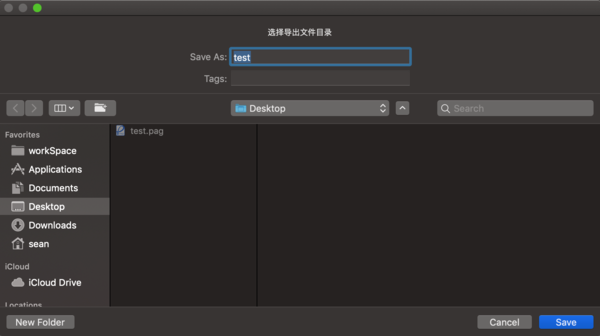
7、將在所選目錄中生成一個PAG同名+.png后綴的PNG文件(比如test.pag, 將生成test.png),即是導出的PNG文件。
導出 PNG 序列幀
1、打開PAGViewer,檢查軟件版本,確保PAGViewer的版本號為 1.4.25 或以上。(如果低于 1.4.25 請更新到最新版本)
2、正常打開某pag文件。
3、點擊頂部菜單 File -> 導出 -> 導出PNG序列幀。(1.4.34后,菜單路徑為 文件 -> 導出 -> 導出PNG序列幀)
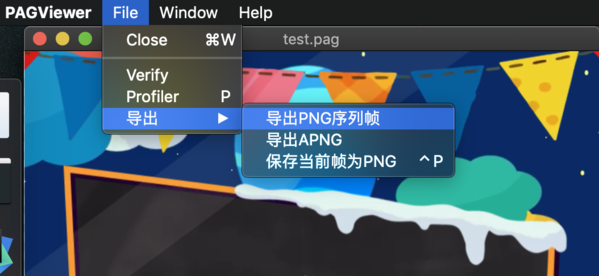
4、在彈窗中選擇導出文件目錄(默認為PAG文件同級目錄),點擊保存。
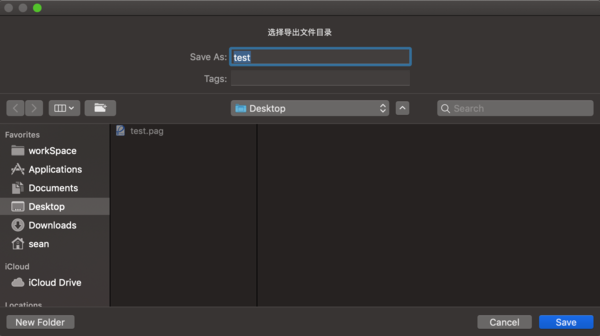
5、將在所目錄中生存一個PAG同名 + _PNGs文件夾,文件夾內包含PAG文件導出的所有序列幀文件 (比如test.pag, 將生成test_PNGs文件夾,也可自定義修改), PNG序列幀將導出在所生成文件夾中。

6、所有PNG序列幀文件導出成功后將彈窗提示導出結果。
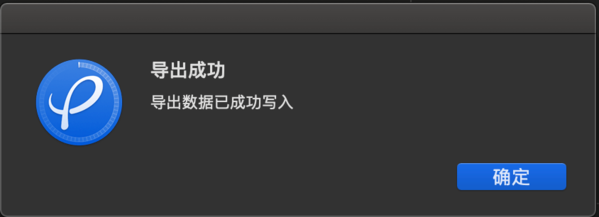
導出 APNG
1、打開PAGViewer,檢查軟件版本,確保PAGViewer的版本號為 1.4.25 或以上。(如果低于 1.4.25 請更新到最新版本)
2、正常打開某pag文件。
3、點擊頂部菜單 File -> 導出 -> 導出APNG。(1.4.34后,菜單路徑為文件->導出-> 導出APNG)

4、在彈窗中選擇導出文件目錄(默認為PAG文件同級目錄)。 默認文件名為 PAG同名 + _apng.png 如 test_apng.png(也可自定義修改),點擊保存。
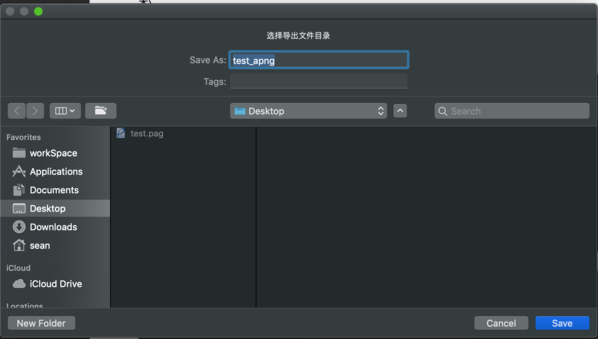
5、APNG 文件導出成功后將彈窗提示導出結果。
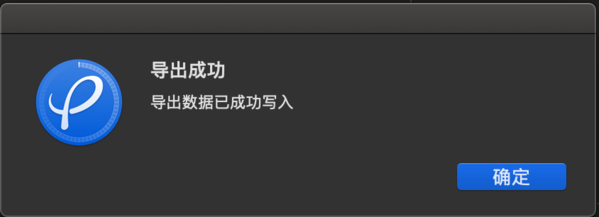
常見問題
問:PAG 收費嗎?
PAG 已正式對外開源,采用 Apache 2.0 協議,可以商用,是不收費的。
問:PAG 源碼編譯的時候報錯了怎么處理?
PAG 項目的編譯依賴一些第三方庫的下載同步,以及正確版本的編譯工具安裝。在運行 Demo 前請務必先閱讀位于根目錄的 README.md,根據 開發指南 一節的指引進行依賴同步和編譯環境配置。如還有問題,可以在 QQ 群向我們反饋。
問:PAG 支持模擬器嗎?在模擬器上測試性能是否準確?
PAG 只保證 UI 動畫在模擬器里的基本預覽,不建議在模擬器上高強度使用或者進行性能測試。PAG 是一個全鏈路 GPU 加速的 渲染方案,在模擬器上由于無法開啟 GPU 加速,性能會比實際情況差很多,另外模擬器也缺失部分必要的接口,導致一些配合高級視頻編輯功能的接口在模擬器上也不支持。例如無法繪制到 CVPixelBuffer 離屏對象上。另外模擬器也不是真實用戶場景,性能測試請使用真機進行。
問:PAG 支持 Flutter 使用嗎?
PAG 支持 Flutter 使用,目前已經有成功使用的案例,需要業務層做些適配。具體原理是通過外部紋理做橋接,PAG 可以將動畫逐幀繪制到指定的紋理上。因此,外部的任何框架包括 Flutter 只要能提供一個紋理給 PAG 繪制,都可以完美實現橋接或融合。具體請搜索 Flutter 外接紋理接口,提供一個紋理包裝成 PAGSurface后,然后使用 PAGPlayer 正常進行繪制控制即可。
裝機必備軟件


































網友評論